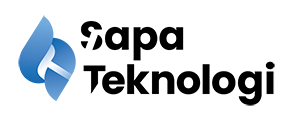TrueNAS menggunakan sistem file ZFS yang terkenal dengan stabilitas, skalabilitas, dan keamanannya yang tinggi. TrueNAS dapat diinstal di perangkat keras komputer atau mesin virtual (VM).
Video Tutorial Membuat Folder Sharing di TrueNAS dengan Mudah dan Cepat
TrueNAS CORE (sebelumnya FreeNAS ) adalah sistem penyimpanan populer yang membantu Anda membangun pengaturan penyimpanan berkualitas tinggi tanpa harus membayar perangkat lunak. Anda dapat menginstalnya di perangkat keras komputer atau mesin virtual (VM) untuk mendapatkan manfaat penyimpanan sumber terbuka.
Anda dapat menggunakan TrueNAS CORE di rumah, di kantor, atau di pusat data untuk menyimpan dan mengelola data dalam jumlah besar. Perangkat lunak ini berguna bagi profesional TI, fotografer, desainer, produser audio/video, pengembang, dan siapa saja yang perlu menyimpan dan melindungi banyak data. Anda juga dapat menggunakannya dengan perangkat lunak cadangan untuk menyimpan sejumlah besar data yang jarang digunakan dan bahkan menyinkronkannya dengan cloud.
Dengan Penyimpanan TrueNAS yang dikonfigurasi dan dicadangkan, saatnya untuk mulai berbagi data. Ada beberapa solusi berbagi yang tersedia, tetapi kita akan melihat yang paling umum di artikel ini.
Video Tutorial Membuat Folder Sharing di TrueNAS dengan Mudah dan Cepat
Dalam video kali ini, Andy akan menjelaskan ke kalian bagaimana cara membuat folder sharing pada aplikasi TrueNAS dengan cara yang mudah dan tidak ribet. Folder sharing dibuat dengan tujuan agar kita dapat berbagai folder dengan user lainnya.
Langkah pertama yaitu pada bagian dashboard TrueNAS, kalian masuk ke menu Datasets yang bertujuan untuk membuat dataset baru. Dataset itu seperti folder yang akan dibuat di TrueNAS yang kita miliki. Cara membuat dataset ini yaitu dengan klik Add Dataset lalu beri nama folder yang akan kalian bagikan, kalian juga bisa menambahkan komentar apapun yang kalian inginkan. Setelah klik Add Dataset, pada bagian Sync cukup pilih Inherit (standart), dan bagian Compression Level pilih Inherit LZ4. Alogaritma dari compression Inherit LZ4 ini cukup bagus dan bisa mengikuti serta menentukan sendiri filenya akan dibentuk seperti apa. Kemudian pada bagian Share Type, kalian harus memilih SMB kemudian simpan.
Setelah dataset selesai dibuat, akan ada Permissions TrueNAS yang harus disimpan. Kalian juga dapat melihat siapa saja yg memiliki akses ke folder tersebut. Kalian juga bisa menambahkan user lainnya agar dapat memiliki akses ke folder yang kalian share. Disini Andy juga ingin melakukan edit ACL untuk mengencangkan akses foldernya agar domain user hanya bisa read only. Jika telah selesai edit ACL, langkah selanjutnya kalian bisa membuat share dengan lalu lakukan Restart SMB Service, untuk proses restart ini sangat cepat nih guys. Nah Jika SMB kalian belum menyala, kalian harus menghidupkan terlebih dulu dengan cara ke system settings lalu bagian services dan running SMB sert centang start automatically.
Start automatically ini berguna jika saat TrueNAS kita restrat, maka SMB Service akan otomatis dijalankan oleh TrueNAS karena TrueNAS yang dimiliki oleh Andy ini dihubungkan dengan Active Directory, dimana kelebihannya yaitu single sign-on (SSO) sehingga tidak perlu lagi untuk login dari satu sistem ke sistem lainnya. Cara menghubungkan TrueNAS ke Active Directory yaitu dengan masuk ke bagian Directory Services dan kalian harus memasukkan domain Active Directory yang kalian miliki serta memasukkan Credentials Administrator nya. User biasa pun tetap dapat akses ke folder yang kalian buat nih guys, dengan cara pembuat folder akan memasukkan password kemudian user biasa dapat mengakses ke folder namun hanya untuk akses read-only.
Penasaran bagaimana cara membuat folder sharing di TrueNAS? Tonton sampai habis ya!
00:00 Intro
00:23 Dashboard TrueNAS
00:37 Apa itu Datasets?
00:46 Add dataset
01:47 Permissions TrueNAS
02:25 Pengaturan ACL
03:18 Membuat share
03:39 Restart SMB Service
03:44 Jika SMB belum menyala
04:05 Bagian configure SMB
05:01 Bagian advanced settings
05:46 Uji share yang telah dibuat
06:09 Kelebihan TrueNAS yang dihubungkan ke Active Directory
06:26 Bagaimana jika user biasa akan masuk?
07:21 Cara menghubungkan TrueNAS ke Active Directory
07:48 Closing
Gimana nih menurut kalian tentang cara membuat folder sharing di TrueNAS? Jika kalian ada pertanyaan bisa tulis di kolom komentar ya guys!
Jika kalian suka video ini, jangan lupa like, comment, subscribe (berlangganan), dan share video ini ke temen-temen kalian semua ya, karena semua dukungan kalian itu mendorong kita untuk terus bikin video dan berkarya di YouTube.
Cheers & God bless you all
@andysaputra
Video Tutorial Membuat Folder Sharing di TrueNAS dengan Mudah dan Cepat
Semoga videonya bermanfaat 🙂